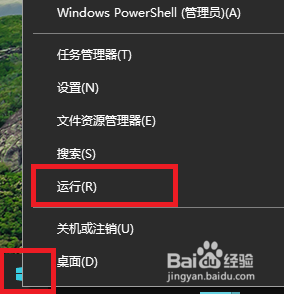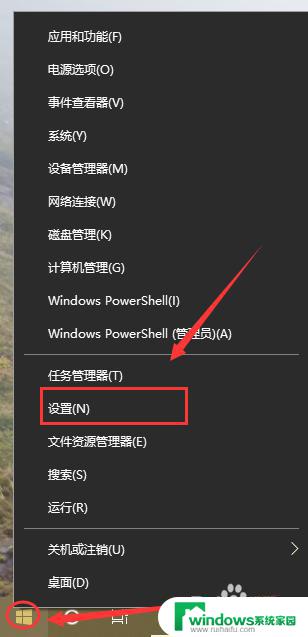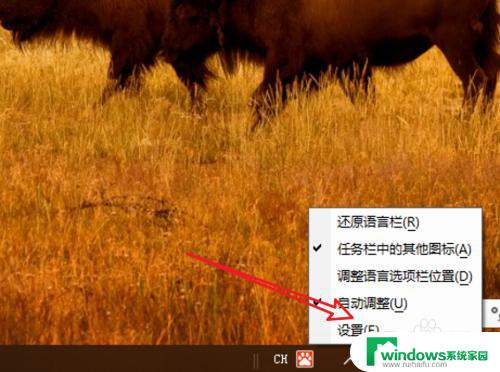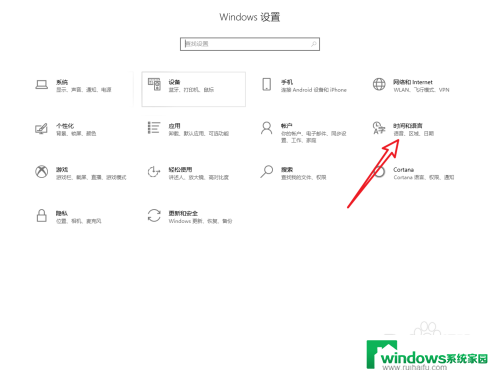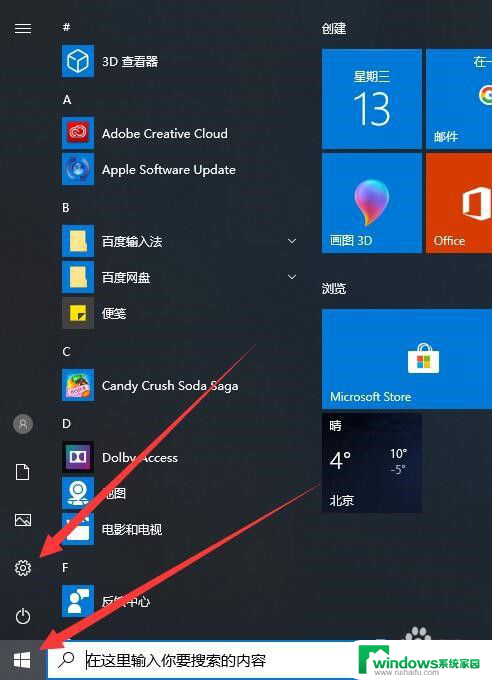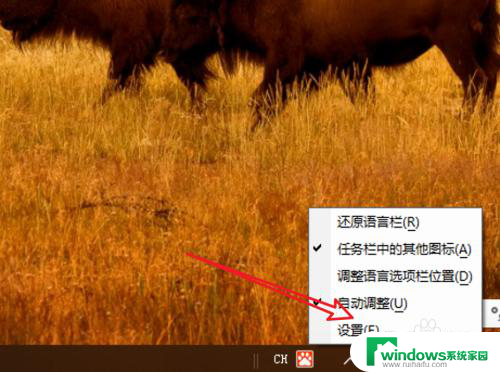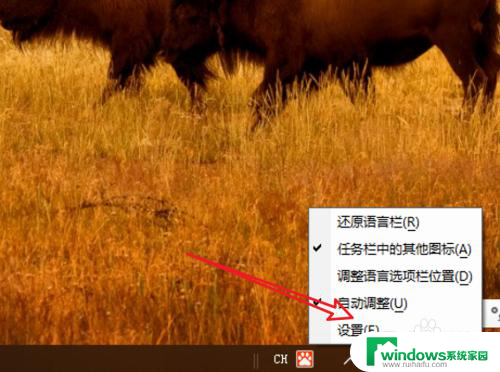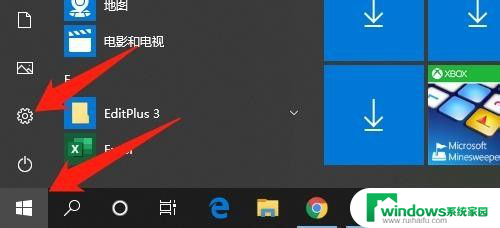win10怎么设置切换输入法的按键 Win10更改输入法切换的按键步骤
更新时间:2024-04-27 11:52:18作者:yang
在使用Win10系统时,我们经常需要切换不同的输入法以便适应不同的语言环境,有时候默认的输入法切换按键并不太方便,那么该如何更改输入法切换的按键呢?下面就来介绍一下Win10系统中如何设置输入法切换的按键步骤。
具体方法:
1.
首先打开开始菜单,然后点击设置。
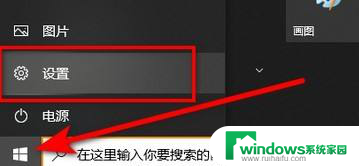
2.点击进入时间和语言。
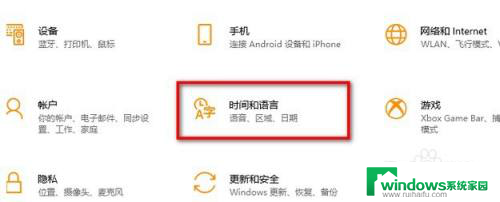
3.在语言中点击键盘。

4.点击输入语言热键。
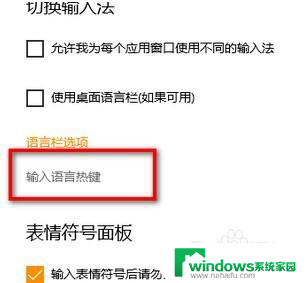
5.点击新页面中的更改按键顺序。
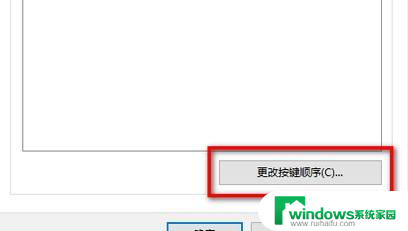
6.最后在切换键盘布局中勾选Ctrl+Shift选项,最后点击确定保存即可。
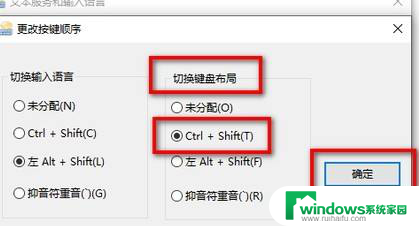
以上是关于如何设置切换输入法按键的全部内容,如果您遇到相同的问题,可以按照以上方法解决。